من خلال عدم تضمين الأزرار فعلت Apple واجهة AirPods غير موجودة. لكن هذا رائع لأنها مليئة بالمستشعرات ، لذا فهم يعرفون متى تكون في أذنيك وعندما تنقر عليها نقرًا مزدوجًا. ويمكنك تكوين كل هذه الأشياء.
تتيح المستشعرات المضمنة في كل زوج من AirPods بعض الميزات المذهلة. على سبيل المثال ، خارج الصندوق (افتراضيًا) ، يعني الاكتشاف التلقائي للأذن أن AirPods تبدأ في تشغيل الصوت عندما تضعها في أذنيك. يذهبون إلى أبعد من ذلك عن طريق إيقاف الصوت مؤقتًا عند إخراجهم مرة أخرى ، ويمكن أن يكون كلا هذين الأمرين رائعًا إذا كنت لا تريد أن تتعثر مع جهاز iPhone أو iPad أو Mac لإيقاف صوتك.
على الرغم من كونه مفيدًا في بعض الأحيان ، إلا أن الكشف التلقائي عن الأذن يمكن أن يعيق الطريق. على سبيل المثال ، إذا كنت تستمع إلى الموسيقى ولكنك تريد إخراج AirPod للاستماع إلى شخص ما ، أو ربما تلقي رسالة في وسائل النقل العام. مع تمكين الكشف التلقائي عن الأذن ، سيتم إيقاف الصوت مؤقتًا. إذا كنت لا تريد أن يحدث ذلك ، ولكن بدلاً من ذلك دع الصوت يستمر في اللعب في أذنك الأخرى ، فأنت بحاجة إلى تعطيل الميزة تمامًا.
هناك المزيد حول كيفية عمل مستشعرات AirPods لديك أيضًا. ذكرنا سابقًا أنه ليس لديهم أي أزرار عليها ، فكيف تفعل شيئًا بسيطًا مثل تخطي المسار؟ تضغط مرتين على الأذن ، هذا كل شيء. يمكن استخدام هذا النقر المزدوج لبضعة أشياء مختلفة ، مثل طلب المساعدة من Siri أو إيقاف الموسيقى مؤقتًا. Apple يعيّن بعض هذه الإجراءات بشكل افتراضي ، ولكن إذا كنت تريد تحديد اختياراتك الخاصة بشأن ما يجب أن تفعله النقر المزدوج ، فيمكنك ذلك.
سنشرح كيفية القيام بكل هذا أدناه ، لكن لنبدأ باكتشاف الأذن أولاً.
كيفية تعطيل الكشف التلقائي عن الأذن
للبدء ، تأكد من أن أجهزة AirPods لديك نشطة على جهاز iPhone أو iPad ، ثم افتح تطبيق “الإعدادات”. ثم انقر على “بلوتوث”.
ابحث عن إدخال AirPods الخاص بك وانقر على أيقونة “i” المجاورة لها.
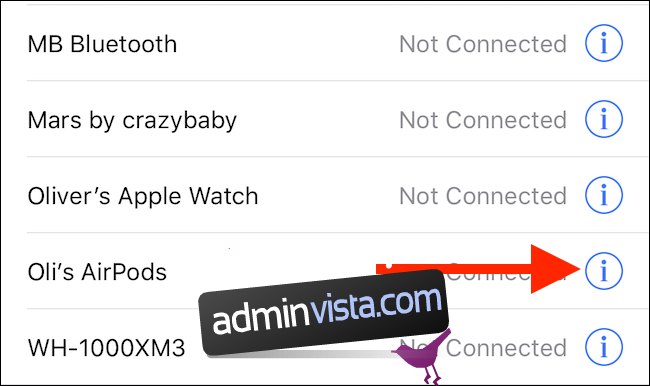
أخيرًا ، أدر مفتاح الاستشعار التلقائي للأذن إلى وضع “إيقاف التشغيل”.
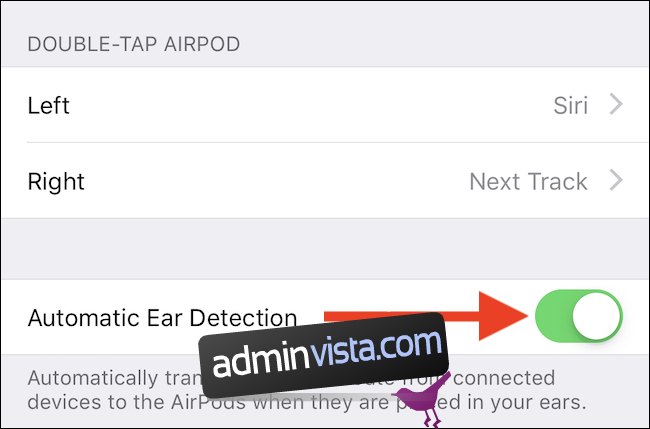
هذا هو كل ما هو مطلوب. إذا غيرت رأيك وأردت إعادة تمكين الكشف التلقائي عن الأذن ، فقم بتبديله مرة أخرى إلى وضع “التشغيل”.
كيفية تغيير إجراءات النقر المزدوج
يحتوي كل جهاز من AirPods على مستشعرات مدمجة فيه ، لذا فهم لا يعرفون فقط عندما يكونون في أذنيك ، ولكن عندما تنقر عليهم نقرًا مزدوجًا. هذا يعني أنه يمكنك تعيين إجراء نقر مزدوج مختلف لأذنك اليسرى أو اليمنى. تتضمن هذه الإجراءات الاتصال بـ Siri وتخطي المسارات والمزيد.
للبدء ، ومع تنشيط AirPods على جهاز iPhone أو iPad ، افتح تطبيق “الإعدادات”.
ثم انقر على “بلوتوث”.
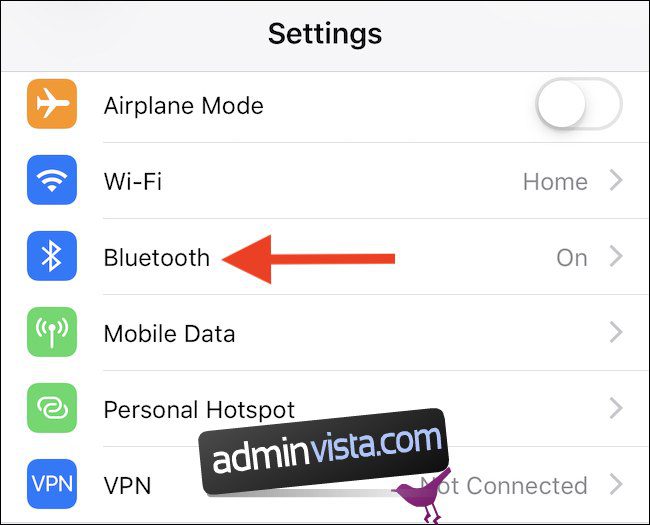
ابحث عن إدخال AirPods الخاص بك وانقر على أيقونة “i” المجاورة لها.
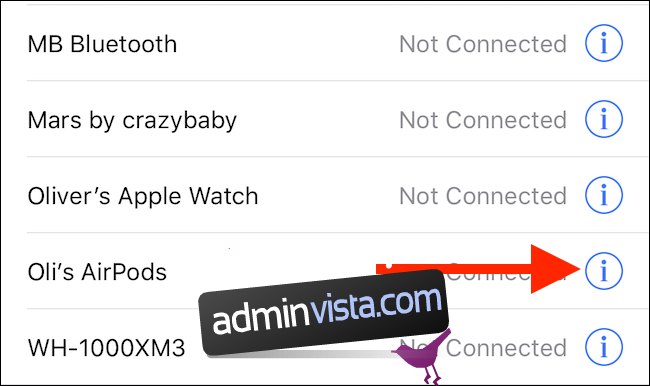
اضغط على “يسار” أو “يمين” بناءً على AirPod التي تريد تغيير إجراء النقر المزدوج لها.
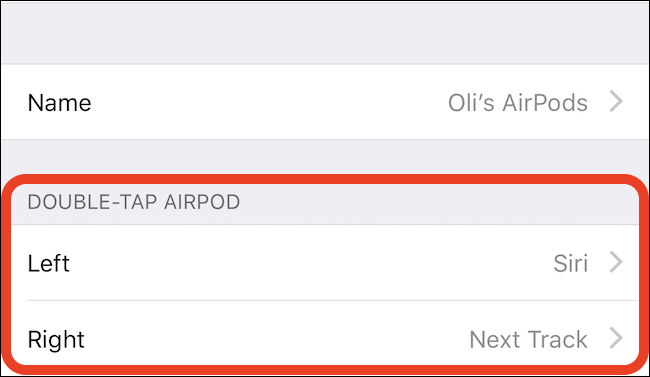
أخيرًا ، انقر فوق الإجراء الذي تريد تطبيقه.
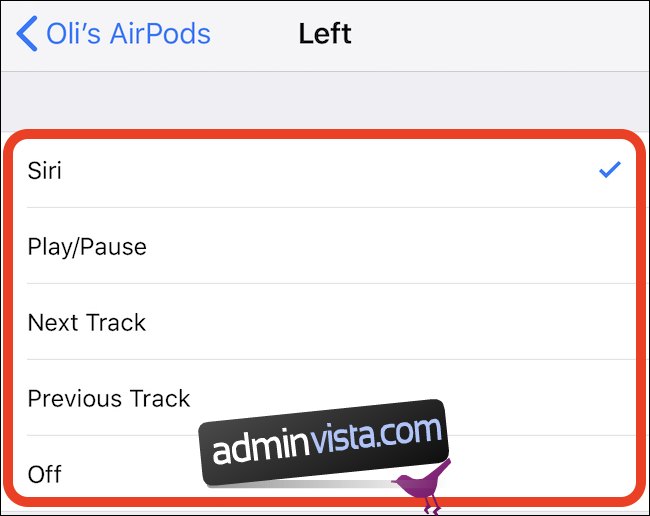
إذا كنت تفضل عدم اتخاذ أي إجراء عند النقر المزدوج ، فانقر على “إيقاف”.
يمكنك اختبار الإجراءات المطبقة حديثًا عن طريق النقر نقرًا مزدوجًا فوق AirPod أثناء وجوده في أذنك.
